Power Platform 環境は、組織のビジネス データ、アプリ、チャットボット、およびフローを保存、管理、共有する場所です。 さまざまな役割、セキュリティ要件や対象ユーザーを持つ、アプリを分離するコンテナーとしても機能します。 環境をどのように使用するかは、組織と構築しようとしているアプリによって異なります。 例:
- 1 つの環境のすべてのアプリまたはチャットボットの構築のみを実行するよう選択できます。
- アプリまたはチャットボットのテスト バージョンと製品バージョンをグループ化する個別の環境を作成できます。
- 会社の特定のチームまたは部署に対応する、それぞれが対象者の関連データおよびアプリを含む、別々の環境を作成する場合があります。
- 企業内の、異なるグローバルな支店のために、別々の環境を作成する場合もあります。
環境のスコープ
各環境は Microsoft Entra テナントの下に作成され、リソースにはテナント内のユーザーのみがアクセスできます。 また、環境は地理的な場所 (米国など) にバインドされます。 環境でアプリを作成すると、アプリはその地理的な場所にあるデータセンターにのみルーティングされます。 その環境で作成したすべての項目 (チャットボット、接続、ゲートウェイ、Microsoft Power Automate を使用しているフローなどを含む) も、その環境の場所にバインドされます。
それぞれの環境には、アプリのストレージを提供する Microsoft Dataverse データベースを 0 個または 1 個配置できる場合があります。 ご使用の環境にデータベースを作成できるかどうかは、Power Apps に対して購入したライセンスとその環境内のアクセス許可によります。 詳細: 価格情報
環境でアプリを作成する場合、そのアプリは、接続、ゲートウェイ、フローおよび Dataverse データベースを含む、同じ環境に展開されたデータソースにのみ接続できます。 たとえば、テストおよび開発という名前の 2 つの環境を作成し、それぞれの環境に Dataverse データベースを作成した場合のシナリオを考えます。 テスト環境にアプリを作成した場合、テスト データベースにのみ接続でき、開発データベースには接続できません。
環境間でリソースを移動することもできます。 詳細: 移行リソース
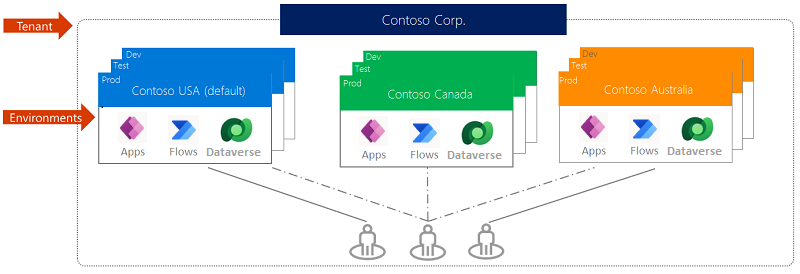
環境ロール
環境には、環境内でアクセス許可へのアクセスを提供する 2 つの組み込みロールがあります。
-
環境管理者 ロールは、以下を含む環境ですべての管理アクションを実行できます:
- 環境管理者ロールまたは環境作成者ロールでユーザーまたはグループを追加または削除する。
- 環境用の Dataverse データベースをプロビジョニングする。
- 環境内で作成されたすべてのリソースを表示し、管理する。
- データ損失防止ポリシーを設定する。 詳細: データ損失防止ポリシーの管理
環境でデータベースを作成した後、環境管理者ロールの代わりに、システム管理者ロールを使用できます。
- 環境作成者 ロールは、Power Automate を使用して、アプリ、接続、カスタム コネクタ、フローなどのリソースを環境内に作成できます。
環境作成者は、個々のユーザー、セキュリティ グループ、または組織内のすべてのユーザーとアプリを共有することにより、環境に構築するアプリを組織の他のユーザーに配布することもできます。 詳細情報: Power Apps でのアプリの共有
これら環境ロールに割り当てられているユーザーまたはグループには、環境のデータベース (存在する場合) へのアクセス権限は自動的には与えられず、アクセス権限が別途付与される必要があります。
ユーザーまたはセキュリティ グループは、環境のリソースに対するユーザー セキュリティの構成 に記載されている手順に従って、環境管理者がこれら 2 つのロールのいずれかに割り当てることができます。
早期リリースサイクル環境
リージョンのサブセットに環境を作成することで、早く、どの標準リリース環境よりも早く、機能を得ることができます。
ビジネス クリティカルな環境が更新される前にシナリオを検証できることは、新しい機能を発見し、シナリオに影響を与える可能性のある更新をキャッチするための素晴らしい方法です。 早期リリース環境の作成方法については、Power Platform 管理センターの環境の作成と管理を参照してください。
環境の種類
環境にはさまざまな種類があります。 種類は環境の目的を示し、特性を決定します。 次の表は、現在よく使用されている環境の種類をまとめたものです。
| タイプ | 内容 | セキュリティ |
|---|---|---|
| 実稼働 | 組織での恒久的な作業に使用することを目的とします。 1 GB のデータベース容量があり、管理者または Power Apps ライセンスを持つユーザーであれば誰でも作成し、所有できます。 運用環境は、既存の Dataverse の各データベースに対しても作成できます (バージョン 9.0 またはそれ以降へのアップグレードが必要です)。 実稼働環境は、依存するすべての環境に対して使用する必要があります。 | フル コントロール。 |
| 既定値 | これは、実験、探索、軽量のアプリ試用開発を目的とした定義済みの種類の環境です。 既定の環境では、バックアップの保証は提供されないため、運用環境のワークロードには使用しないでください。 各テナントには、自動的に作成される既定の環境があります。 その特性については、「 既定の環境」セクションで説明します。 |
制限付きコントロール。 ライセンスを取得したすべてのユーザー1 には、環境メーカーの役割があります。 |
| サンドボックス | これらはコピーやリセットなどの機能を提供する非運用環境です。 サンドボックス環境は、運用とは別に、開発とテストに使用されます。 サンドボックス環境のプロビジョニングは管理者に制限できます (運用環境の作成をブロックできるため) が、運用環境からサンドボックス環境への変換はブロックできません。 | フル コントロール。 テストに使用する場合は、ユーザー アクセスのみが必要です。 開発者は、リソースを作成するには環境メーカーのアクセス権が必要です。 |
| 試用版 | 試用版環境は、短期でのテストのサポートを目的としており、短期間で自動的にクリーンアップされます。 それらは 30 日後に期限切れになり、ユーザーごとに 1 つに制限されます。 試用環境のプロビジョニングは管理者に制限されています。 | フル コントロール。 |
| Developer | 開発者環境は、開発者プラン ライセンスを持つユーザーが作成します。 所有者による使用のみを目的とした特殊な環境です。 開発者環境のプロビジョニングは管理者に制限できます。 詳細: 環境の作成と管理。 開発者環境は、積極的に Power Apps 開発者プランを使用している限り利用できます。 詳細: Power Apps 開発者プラン | 制限付きコントロール。 セキュリティ グループを開発者の環境に割り当てることはできません。 |
| Microsoft Dataverse for Teams | アプリを使用して Teams で初めてアプリを作成するか、アプリ カタログからアプリをインストールすると、選択したチーム用に Dataverse for Teams 環境が自動的に作成されます。 詳細: Dataverse for Teams 環境について | 制限付きコントロール。 管理者は、Teams 環境で使用できる設定が制限されています。 セキュリティ ロールまたは割り当てのカスタマイズは利用できません。 Teams のメンバーは、システムが割り当てたセキュリティ ロールに対応する Teams メンバーシップ タイプ (所有者、メンバー、ゲスト) に自動でマッピングされます。 |
1 Power Apps、Power Automate、Microsoft 365、Dynamics 365、スタンドアロン ライセンス、無償および試用版ライセンス。
既定の環境
単一の既定の環境が Power Apps によって各テナントに自動的に作成され、テナントのすべてのユーザーに共有されます。 Power Apps にサインアップする新しいユーザーは、既定の環境の作成者ロールに自動的に追加されます。 既定の環境の環境管理ロールに自動的に追加されるユーザーはいません。 既定の環境は、Microsoft Entra テナントの既定の地域に最も近い地域に作成され、次のように名前が付けられます: "{Microsoft Entra テナント名} (既定)"。
既定の環境は削除できません。 デフォルト環境を手動でバックアップすることはできません。システムのバックアップは継続的に行われます。
既定の環境は、1 TB のストレージ容量に制限されています。 より多くのデータを格納するために、運用環境を作成できます。 デフォルトの環境には、次のストレージ容量が含まれています:
- 3 GB Dataverse データベース容量
- 3 GB Dataverse ファイル容量
- 1 GB Dataverse ログ容量
新しい環境を作成する前に実行される容量チェックでは、新しい環境を作成するのに十分な容量があるかどうかを計算するときに、既定の環境の含まれているストレージ容量が除外されます。
管理者を既定の環境に割り当てる
Microsoft 365 Power Platform の管理者は、既定の環境で Dataverse のシステム管理者セキュリティロールが自動的に割り当てられなくなりました。 システム管理者ロールにアクセスする方法については、Microsoft Entra Privileged Identity Management で管理者ロールを管理する を参照してください。 既定の環境では、管理者として他のユーザーが自動的に追加されることはありません。 既定の環境への管理ロックアウトの可能性を回避するために、システム管理者セキュリティ ロールを少数の信頼できるユーザーに割り当て、これらのユーザーには Power Platform 管理者ロールを割り当てないことをお勧めします。 詳細情報: Dataverse データベースのある環境
既定の環境の名前を変更する
既定の環境は、名前付け規則 {Microsoft Entra テナント名} (既定値) を使用して作成されます。 Power Platform 管理者は、環境の意図を明確に示す Personal Productivity Environment など、既定の環境名を、よりわかりやすい名前に変更することを検討してください。
注意
既定の環境を変更した後も、Power Platform 管理センターから、環境が 既定の種類 の唯一の環境として識別できます。
詳細: 環境のプロパティを編集する
既定の環境のベスト プラクティス
既定の環境に関する詳細なガイダンス情報については、既定の環境の管理 と 既定の環境の保護 を参照してください。
運用環境と試用版環境
さまざまな目的の環境を作成できます。 試用版環境は、Dataverse でデータベースを使用する環境とエクスペリエンスを試すためのものです。 一定期間が経過すると有効期限が切れます。
Power Platform 管理センターでの環境の管理
Power Platform 管理センターで、環境の表示と管理できます。
- Power Platform 管理センター にサインインします。
- ナビゲーション ウィンドウで、管理 を選択します。
- 管理ウィンドウで環境を選択します。
- 環境ページで、環境を選択します。
- 並べ替え、またはフィルター オプションを使用して、環境のリストを整理します。 これらのオプションは、多数の環境を管理する場合に役立ちます。
環境の詳細
環境を選択すると、その環境の詳細 (URL、種類、現在の状態、ホストされているリージョンなど) が表示されます。
詳細ペインで次を行います:
- すべて表示を選択して、環境の詳細を表示できます。
- 編集を選択して、環境の詳細を確認と編集します。
環境の場所
環境の種類に応じて、環境の場所は異なります。
| タイプ | 位置情報 |
|---|---|
| 実稼働 | 作成時にユーザーが設定します。 |
| 既定値 | テナント ホームの場所に設定します。 これを変更するには、優先する環境の場所を参照してください。 |
| サンドボックス | 作成時にユーザーが設定します。 |
| 試用版 | 作成時にユーザーが設定します。 |
| Developer | 管理ポータルから作成する場合は、作成時に場所を指定できます。 サインアップ時に作成された場合は、テナントのホーム ロケーションに設定されます。 これを変更するには、優先する環境の場所を参照してください。 |
| Microsoft Dataverse for Teams | テナント ホームの場所に設定します。 これを変更するには、優先する環境の場所を参照してください。 |
優先する環境の場所
チーム環境および開発者環境 (サインアップ時に作成) をテナントの場所とは異なる場所に作成する場合は、Power Platform PowerShell コマンドレットを使用して、テナントの優先環境の場所を設定できます。 この変更は既存の環境を更新せず、変更後に作成された新しい環境にのみ適用されます。 これらの設定は 設定 > PowerPlatform > 環境にあります。
$requestBody = [pscustomobject]@{
powerPlatform = [pscustomobject]@{
environments = [pscustomobject]@{
preferredEnvironmentLocation = "unitedstates"
}
}
}
Set-TenantSettings -RequestBody $requestBody
Office 365マルチジオ テナントがある場合、優先する環境の場所の値を使用するには、settings.powerPlatform.powerApps.environments.disablePreferredDataLocationForTeamsEnvironment を true に設定する必要があります。
$settings = Get-TenantSettings
$settings.powerPlatform.environments.disablePreferredDataLocationForTeamsEnvironment = $true
Set-TenantSettings -RequestBody $settings
この値を更新すると、Power Platform 管理センターの環境作成エクスペリエンス。
環境履歴
環境履歴では、管理者は作成された時点から削除されるまでの完全な環境ライフサイクルのタイムラインを見ることができます。その間に環境で実行された、編集、コピー、リセットなどすべての操作を含みます。タイムライン形式のアクションは次のとおりです:
- アクション名: 作成など
- 開始時刻
- 終了時間: 該当する場合
- 開始者: ユーザー
- 状態: 成功、失敗など
環境履歴を表示するには:
- Power Platform 管理センター にサインインします。
- ナビゲーション ウィンドウで、管理 を選択します。
- 管理ウィンドウで環境を選択します。
- 環境 ページで、環境を選択します。
- コマンド バーで、履歴を選択します。
注意
- 編集などの一部のアクションでは、編集はアクションとして表示されますが、アクションの詳細は表示されません。
- 環境が削除されると、環境履歴も削除されます。 そのため、物理的に削除された後は、誰が環境を削除したかが分からない場合があります。